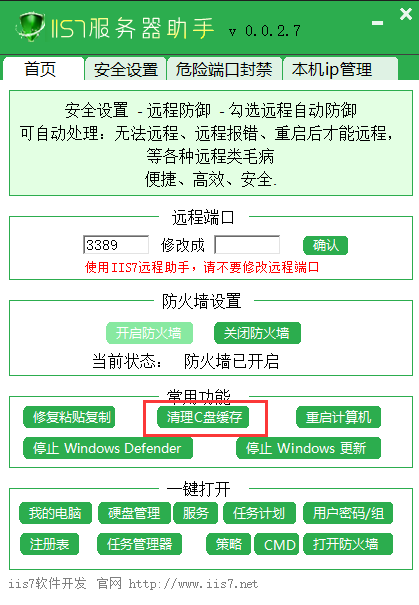缓存清除全攻略具体步骤讲解

在如今数字化的时代,我们的设备在使用过程中会产生大量的缓存。这些缓存虽然在一定程度上能提升我们的使用体验,但过多的缓存也会带来一系列问题。今天,就来给大家详细讲讲缓存怎么清除。
一、缓存是什么?
缓存是设备为了加快数据访问速度而临时存储的数据副本。例如,当您浏览网页、观看视频或使用应用程序时,设备会将一些数据暂时保存下来,以便下次使用时能够更快地加载。
二、为什么要清除缓存?
1. 释放存储空间:随着时间的推移,缓存会占用大量的设备内存,导致存储空间不足。
2. 提升性能:过多的缓存可能会使设备运行缓慢,清除缓存有助于提高设备的响应速度和运行效率。
3. 解决错误和冲突:某些情况下,缓存中的错误数据可能导致应用程序出现故障或显示异常,清除缓存可以解决这些问题。
三、不同设备的缓存清除方法
1. 电脑(Windows 系统)
o 浏览器缓存:对于常见的浏览器(如 Chrome、Edge 等),可以通过按下 Ctrl + Shift + Delete 组合键,选择要清除的缓存内容(如浏览历史、Cookie、缓存的图像和文件等)和时间范围,然后点击“清除数据”。
o 系统缓存:按下 Win + R 组合键,输入“cleanmgr”并回车,选择要清理的磁盘,勾选临时文件、回收站等选项进行清理。
2. 手机(Android 系统)
o 进入“设置” - “存储” - “缓存数据”,点击“清除缓存数据”。
o 针对个别应用程序,在“设置” - “应用管理”中找到相应的应用,点击“存储”,然后选择“清除缓存”。
3. 手机(iOS 系统)
o 打开“设置” - “通用” - “iPhone 存储空间”,等待系统计算存储空间,然后选择要清理缓存的应用,点击“删除 App”(注意,这将删除应用及其数据,重新安装应用可清除缓存)。
4. 使用第三方工具
比如”IIS7服务器助手”
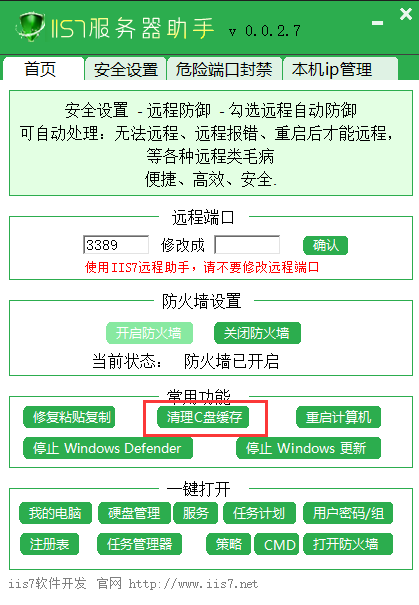
它可以清理服务器日志等缓存垃圾,有的系统,因设置问题。缓存会吃大量C盘空间。得定时清理,这时候,IIS7服务器助手就能够很好的帮您解决问题。
四、清除缓存的注意事项
1. 清除缓存可能会导致您需要重新登录某些应用程序,或者重新加载之前访问过的内容。
2. 对于一些重要的应用程序数据,如聊天记录等,在清除缓存前请确认是否已经备份。
总之,定期清除缓存是保持设备良好运行状态的重要措施。希望以上的内容能够帮助您轻松清除缓存,让您的设备始终保持高效运行!
以上就是关于缓存清除的全部内容,您对此有什么看法或者经验,欢迎在评论区分享交流!